dell笔记本触摸板开关win10 DELL戴尔笔记本WIN10如何关闭触摸板
更新时间:2023-08-07 10:44:46作者:xiaoliu
dell笔记本触摸板开关win10,在现代科技的影响下,笔记本电脑已经成为我们生活中必不可少的工具之一,然而有时候在使用过程中,触摸板的敏感度可能会让我们感到不便。对于使用戴尔笔记本的用户而言,关闭触摸板可能是一个常见的需求。那么在WIN10操作系统下,我们应该如何有效地关闭戴尔笔记本的触摸板呢?在本文中我们将详细介绍一些方法来帮助您解决这个问题。无论是工作还是娱乐,关闭触摸板将为您提供更流畅、高效的体验。
操作方法:
1.点击右下角 通知中心 打开控制中心
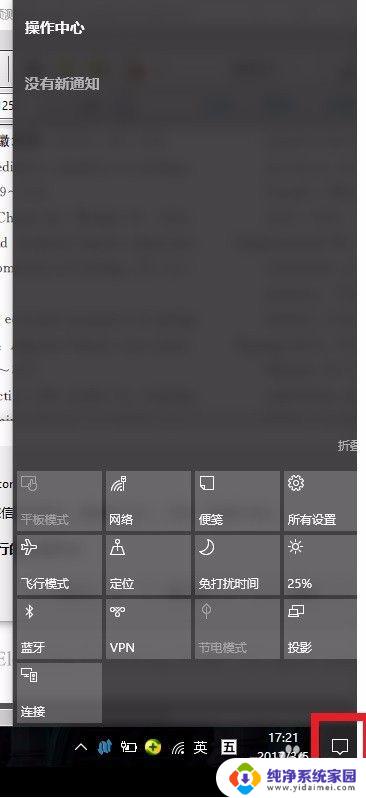
2.点击 “所有设置”中的“设备 蓝牙 打印机 鼠标”
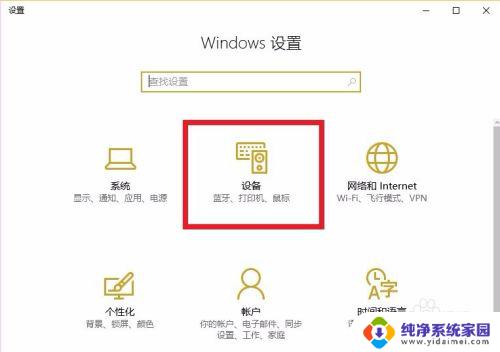
3.选择 “鼠标和触控板”,这会才有这个触控板,在开始菜单是看不到这个WIN10控制面板的

4.在这里把“连接鼠标时触摸板保持打开状态”,关闭即可。这里插鼠标时就没有触控板了,鼠标一拨,触控板又来了,
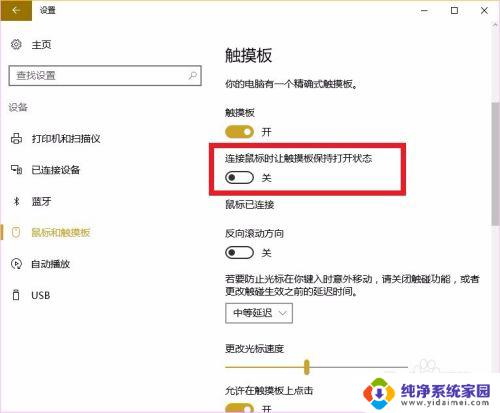
以上就是关于在Win10下使用Dell笔记本触摸板开关的全部内容,如果您遇到了同样的问题,可以参考本文中提到的步骤进行修复,我们希望这篇文章能对您有所帮助。
dell笔记本触摸板开关win10 DELL戴尔笔记本WIN10如何关闭触摸板相关教程
- 笔记本的鼠标触摸板怎么关闭 Win10笔记本怎么禁用触摸板
- 戴尔电脑win10系统关闭触摸板教程 戴尔笔记本鼠标触摸板关闭方法
- win10系统笔记本触摸板怎么关 win10触摸板怎么设置关闭
- thinkpad禁用触摸板 win10 联想ThinkPad笔记本如何关闭触摸板
- 笔记本触控板禁用怎么设置 触摸板怎么关闭Win10笔记本
- 怎么取消笔记本的触摸板 Win10笔记本电脑触摸板禁用方法
- 笔记本电脑禁用触摸板 Win10笔记本电脑禁用触摸板步骤
- thinkpad windows10 关闭触摸板 联想笔记本电脑怎么关闭触控板
- 禁用笔记本自带触摸板 Win10笔记本电脑触摸板禁用方法
- 笔记本触控板打开了没反应 win10笔记本触摸板失灵怎么办
- 怎么查询电脑的dns地址 Win10如何查看本机的DNS地址
- 电脑怎么更改文件存储位置 win10默认文件存储位置如何更改
- win10恢复保留个人文件是什么文件 Win10重置此电脑会删除其他盘的数据吗
- win10怎么设置两个用户 Win10 如何添加多个本地账户
- 显示器尺寸在哪里看 win10显示器尺寸查看方法
- 打开卸载的软件 如何打开win10程序和功能窗口